win10启动项关闭 win10开机启动项如何关闭
更新时间:2023-11-06 15:52:45作者:yang
win10启动项关闭,随着Windows 10操作系统的普及,很多用户可能会遇到开机启动项过多的问题,这不仅会延长系统的启动时间,还会占用系统资源,为了提高计算机的性能和启动速度,关闭一些不必要的开机启动项是一个不错的选择。如何关闭Win10的启动项呢?在本文中我们将会详细介绍Win10启动项的关闭方法,帮助用户轻松解决这一问题。
步骤如下:
1.在键盘上按下“win”键,在不松开的同时再按下R键。打开运行。
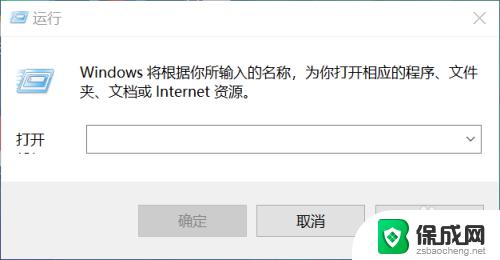
2.在运行的输入框内输入msconfig,然后确定。打开系统配置。
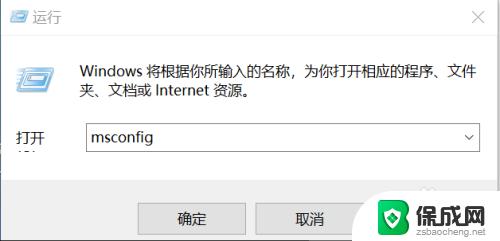
3.点击【启动】。
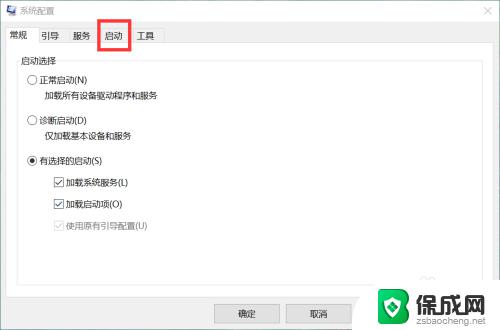
4.点击【打开任务管理器】。
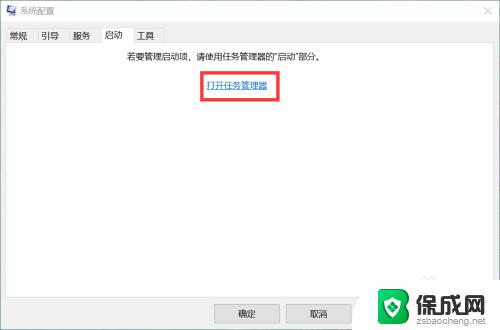
5.如果我想禁止金山毒霸,那我就要点击金山毒霸。然后点击禁用。
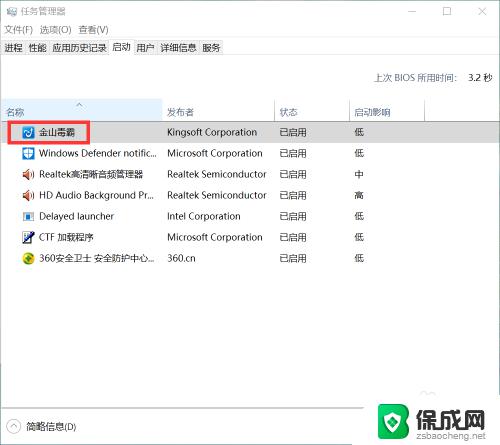
以上是win10启动项关闭的全部内容,如果你碰到了相同的情况,可以参照我的方法来处理,希望对你有所帮助。
win10启动项关闭 win10开机启动项如何关闭相关教程
-
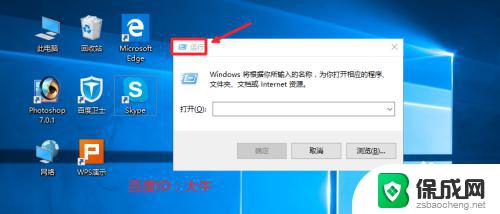 win开机启动项怎么关闭 Win10如何关闭开机自启动项
win开机启动项怎么关闭 Win10如何关闭开机自启动项2023-10-13
-
 电脑开机启动项关闭在哪里设置 win10如何关闭开机启动项
电脑开机启动项关闭在哪里设置 win10如何关闭开机启动项2024-03-23
-
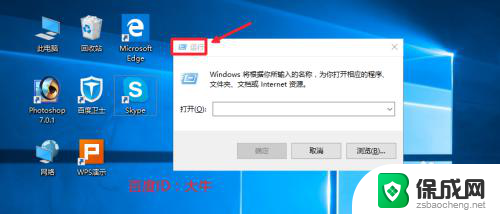 如何关闭开机自动启动项 Win10开机启动项如何关闭
如何关闭开机自动启动项 Win10开机启动项如何关闭2024-05-11
-
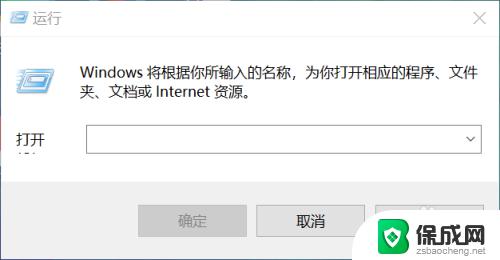 win10 关闭开机启动项 win10开机启动项关闭方法
win10 关闭开机启动项 win10开机启动项关闭方法2023-10-07
-
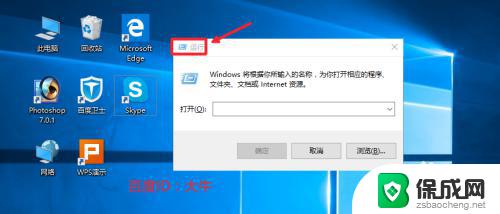 win10怎么关闭启动项 关闭Win10开机自动启动项的方法
win10怎么关闭启动项 关闭Win10开机自动启动项的方法2023-11-05
-
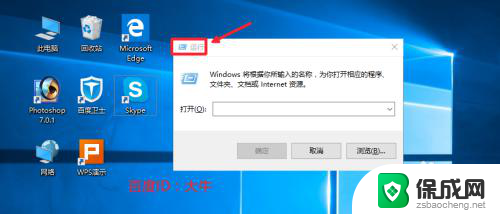 电脑程序开机自启动如何关闭 Win10关闭开机启动项步骤
电脑程序开机自启动如何关闭 Win10关闭开机启动项步骤2024-04-04
- win10开机启动关闭 如何关闭win10开机启动项
- 怎么关闭开机自动启动项 Win10如何禁用开机启动项
- windows在哪里关闭自动启动 Win10开机启动项关闭方法
- windows10怎么取消开机自动启动 Win10如何关闭开机自启动项
- w10如何关闭杀毒 Windows10系统如何关闭自带杀毒软件
- 怎样查看windows激活状态 win10系统激活状态查看步骤
- win10鼠标单击变双击了 win10系统鼠标单击变双击原因
- window10驱动更新 笔记本电脑怎么查看和更新驱动
- 如何看windows是否激活 如何确认Win10是否已激活
- win10 打印图片 Windows 10 照片打印技巧
win10系统教程推荐
- 1 怎样查看windows激活状态 win10系统激活状态查看步骤
- 2 如何看windows是否激活 如何确认Win10是否已激活
- 3 win10 打印图片 Windows 10 照片打印技巧
- 4 win7的打印机怎么共享给win10 WIN10无法连接WIN7共享打印机解决方法
- 5 windows重启桌面进程 怎么在win10系统中重启桌面
- 6 苹果笔记本win10开不了机 苹果电脑装Win10系统后黑屏无法开机怎么办
- 7 bose耳机连win10 bose耳机连接电脑方法
- 8 win10专业版激活错误代码:0xc004f074 win10教育版激活错误0×c004f074怎么办
- 9 win10如何建立远程桌面连接 win10系统如何进行远程桌面连接
- 10 win10怎么搜索控制面板 win10如何打开控制面板